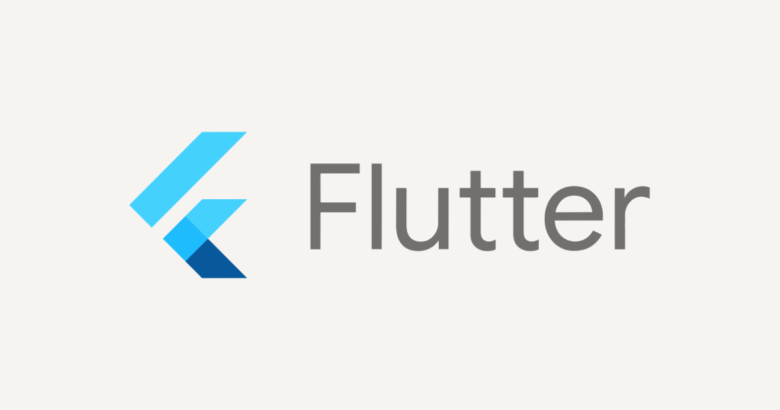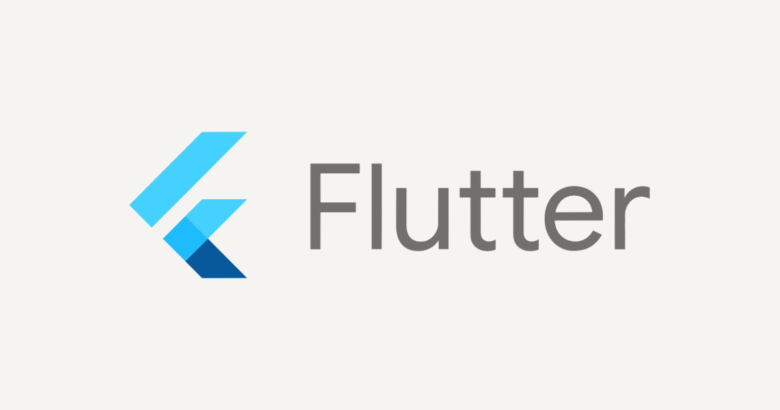Flutterの開発をより効率的に、そして楽しくするための10個のパッケージを紹介します。それぞれのパッケージはユニークな機能を提供し、あなたのアプリケーション開発を次のレベルへと引き上げます。
1. Introduction Screen
Flutterのアプリケーション開発において、ユーザーにアプリの機能を紹介するためのイントロダクションスクリーンは必須です。そのためのパッケージが、Introduction Screenです。
このパッケージを使用すると、簡単に美しいイントロダクションスクリーンを作成することができます。それぞれのページにはタイトル、画像、説明文を設定することができます。また、最後のページでは「開始」ボタンを表示することができ、ユーザーがアプリのメイン部分に移行するためのトリガーとなります。
具体的な使用例は以下の通りです。
IntroductionScreen(
pages: [
PageViewModel(
title: "Welcome to MyApp",
body: "Here is a brief introduction to MyApp.",
image: Image.asset("assets/intro1.png"),
),
PageViewModel(
title: "Feature 1",
body: "Here is an explanation of Feature 1.",
image: Image.asset("assets/intro2.png"),
),
// Add as many pages as you want
],
onDone: () {
// When done button is press
Navigator.of(context).pushReplacementNamed("/home");
},
done: const Text("Done", style: TextStyle(fontWeight: FontWeight.w600))
);
このコードは、2つのイントロダクションページを作成します。それぞれのページにはタイトル、説明文、画像があります。そして、最後のページで「Done」ボタンを押すと、ホーム画面に遷移します。
2. Flutter WindowManager
次に紹介するのは、AndroidのWindowManager LayoutParamsを動的に操作するためのFlutterプラグイン、Flutter WindowManagerです。
このパッケージは、アプリケーションの実行時にAndroid WindowManager LayoutParamsを動的に操作するためのものです。たとえば、特定の画面でスクリーンショットを無効にするなどの操作が可能です。
具体的な使用例は以下の通りです。
await FlutterWindowManager.addFlags(FlutterWindowManager.FLAG_SECURE);
このコードは、現在の画面でスクリーンショットを無効にします。これは、アプリ内のセキュリティが重要な情報を表示する画面などで有用です。
また、RouteAwareミックスインを使用するか、ステートフルウィジェットのinitState()やdispose()メソッドで直接トグルすることで、特定の画面でこれを切り替えることができます。
さらに、このパッケージは多数のLayoutParamsフラグをサポートしており、それらを個別に指定したり、複数のフラグを一度に設定/クリアするためにOR演算子で組み合わせたりすることができます。
3. Bubble Slider
ユーザーが値を選択するためのスライダーは、多くのアプリケーションで使用されています。そのUIをカスタマイズし、バブルアニメーションを追加するためのパッケージが、Bubble Sliderです。
このパッケージを使用すると、スライダーの値を選択する際にバブルアニメーションを表示することができます。また、onDragStart(), onDragEnd(), onChange()といったメソッドのコールバックを通じて、ユーザーがスライダーの値を取得できます。
具体的な使用例は以下の通りです。
BubbleSlider(
value: _value,
bubbleSize: BubbleSize.medium,
thumbRadiusSpeed: ThumbRadiusSpeed.veryFast,
bubblesSpeed: BubbleSpeed.veryFast,
isBubbleVisible: true,
onChanged: (val) {
_value = val;
},
onChangeEnd: (s) {},
color: Colors.blue,
)
このコードは、バブルアニメーション付きのスライダーを作成します。スライダーの値が変更されると、onChangedメソッドが呼び出され、_value変数が更新されます。また、スライダーのドラッグが終了したときには、onChangeEndメソッドが呼び出されます。
4. Bottom Bar with Sheet
アプリケーションのボトムバーに、FloatingActionButtonを追加し、それが各ページでBottomSheetウィジェットを生成するパッケージが、Bottom Bar with Sheetです。
このパッケージを使用すると、ボトムバーにFloatingActionButtonを追加し、それをタップするとBottomSheetが表示されるUIを簡単に作成することができます。これにより、ユーザーはボトムバーから直接追加の情報を取得したり、アクションを実行したりすることができます。
具体的な使用例は以下の通りです。
Scaffold(
bottomNavigationBar: BottomBarWithSheet(
controller: _bottomBarController,
bottomBarTheme: const BottomBarTheme(
decoration: BoxDecoration(color: Colors.white),
itemIconColor: Colors.grey,
),
items: const [
BottomBarWithSheetItem(icon: Icons.people),
BottomBarWithSheetItem(icon: Icons.favorite),
],
),
)
このコードは、2つのアイテム(人々とお気に入り)を持つボトムバーを作成します。各アイテムをタップすると、それに関連するBottomSheetが表示されます。
5. Flutter Zoom Drawer
次に紹介するのは、カスタム実装のサイドメニュー(ドロワー)を提供するパッケージ、Flutter Zoom Drawerです。
このパッケージを使用すると、スライド式のサイドメニューを簡単に作成することができます。また、メニューの開閉やトグル機能にアクセスするためのコントローラーも提供されています。
具体的な使用例は以下の通りです。
ZoomDrawer(
controller: ZoomDrawerController(),
menuScreen: MenuScreen(),
mainScreen: MainScreen(),
borderRadius: 24.0,
showShadow: true,
angle: -12.0,
drawerShadowsBackgroundColor: Colors.grey[300],
slideWidth: MediaQuery.of(context).size.width * 0.65,
)
このコードは、メインスクリーンとメニュースクリーンを持つズームドロワーを作成します。ドロワーは、指定した角度で回転し、指定した幅でスライドします。また、ドロワーの背景色や影の色もカスタマイズできます。
6. Alphabet List Scroll View
リストビュー内のアイテムをアルファベット順に並べ、サイドスクロールバーを使用して特定の文字のアイテムに素早くジャンプできるようにするパッケージが、Alphabet List Scroll Viewです。
このパッケージを使用すると、リストビューにA-Zのサイドスクロールバーを追加し、ユーザーが特定の文字のアイテムに素早くジャンプできるようにすることができます。また、アルファベットをドラッグすることでリストを素早くスクロールすることも可能です。
具体的な使用例は以下の通りです。
AlphabetListScrollView(
strList: _list,
indexedHeight: (i) => 80,
itemBuilder: (context, index) {
return ListTile(
title: Text(_list[index]),
);
},
highlightTextStyle: TextStyle(
color: Colors.yellow,
),
)
このコードは、アルファベット順に並べられたリストビューを作成します。各アイテムは80ピクセルの高さを持ち、選択されたアイテムのテキストは黄色になります。
7. Dropdown Search
次に紹介するのは、項目の検索機能を備えたシンプルで堅牢なドロップダウンを提供するパッケージ、Dropdown Searchです。
このパッケージを使用すると、オフラインの項目リストやフィルタリングURLを使用して簡単にカスタマイズできるドロップダウンを作成することができます。また、同期および/または非同期の項目、検索可能なドロップダウン、単一および複数の選択、マテリアルドロップダウンなど、多くの機能を提供しています。
具体的な使用例は以下の通りです。
DropdownSearch<String>(
mode: Mode.MENU,
showSelectedItem: true,
items: ["Brazil", "Italia", "Tunisia", 'Canada'],
label: "Menu mode",
hint: "country in menu mode",
onChanged: print,
selectedItem: "Brazil",
)
このコードは、”Brazil”, “Italia”, “Tunisia”, ‘Canada’の4つの項目を持つドロップダウンを作成します。選択された項目は”Brazil”で、項目が選択されるとその値が出力されます。
8. Animated Text Kit
次に紹介するのは、クールで美しいテキストアニメーションのコレクションを提供するパッケージ、Animated Text Kitです。
このパッケージは、さまざまなテキストアニメーションを提供しています。それぞれのアニメーションは、テキストがタイプライターのように表示されたり、テキストがフェードイン/アウトしたり、テキストがスケールアップ/ダウンしたりするなど、異なるエフェクトを持っています。
具体的な使用例は以下の通りです。
AnimatedTextKit(
animatedTexts: [
TypewriterAnimatedText(
'Hello world!',
textStyle: const TextStyle(
fontSize: 32.0,
fontWeight: FontWeight.bold,
),
speed: const Duration(milliseconds: 2000),
),
],
totalRepeatCount: 4,
pause: const Duration(milliseconds: 1000),
displayFullTextOnTap: true,
stopPauseOnTap: true,
)
このコードは、’Hello world!’というテキストをタイプライターのように表示するアニメーションを作成します。テキストは4回繰り返され、各繰り返しの間には1秒の一時停止があります。また、アニメーションをタップすると、テキストがすぐに完全に表示され、一時停止が停止します。
9. Flutter Phone Direct Caller
次に紹介するのは、アプリから直接電話番号を呼び出すためのシンプルなプラグイン、Flutter Phone Direct Callerです。
このパッケージを使用すると、アプリから直接電話番号を呼び出すことができます。これは、ユーザーが電話ダイヤラーに移動することなく、アプリ内で直接電話をかけることができるため、ユーザーエクスペリエンスを向上させることができます。
具体的な使用例は以下の通りです。
import 'package:flutter/material.dart';
import 'package:flutter_phone_direct_caller/flutter_phone_direct_caller.dart';
void main() {
runApp(Scaffold(
body: Center(
child: RaisedButton(
onPressed: _callNumber,
child: Text('Call Number'),
),
),
));
}
_callNumber() async{
const number = '08592119XXXX'; //set the number here
bool res = await FlutterPhoneDirectCaller.callNumber(number);
}
このコードは、’Call Number’というボタンを持つアプリを作成します。このボタンを押すと、指定した電話番号に直接電話をかけます。
10. Flip Card
最後に紹介するのは、カードのフリップアニメーションを提供するパッケージ、Flip Cardです。
このパッケージを使用すると、タッチに反応してフリップするカードを作成することができます。これは、製品の詳細を隠したり表示したりするのに便利です。
具体的な使用例は以下の通りです。
FlipCard(
direction: FlipDirection.HORIZONTAL, // default
front: Container(
child: Text('Front'),
),
back: Container(
child: Text('Back'),
),
)
このコードは、’Front’と’Back’というテキストを持つカードを作成します。カードはタッチに反応してフリップします。
以上、10個のFlutterパッケージを紹介しました。それぞれのパッケージは、Flutterアプリケーションの開発をより効率的で楽しくするためのユニークな機能を提供しています。これらのパッケージを活用して、素晴らしいアプリケーションを作成してください。